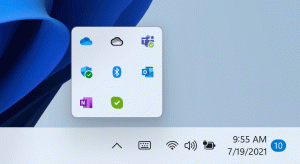Hoe geheugen te diagnosticeren met behulp van Memory Diagnostics Tool in Windows 8
Het geheugen (RAM) van uw pc is een zeer cruciaal onderdeel. Als de RAM-chip defect raakt of te veel fouten ontwikkelt, zal uw pc crashen, vastlopen en uiteindelijk onbruikbaar worden totdat u het RAM-geheugen vervangt. In veel gevallen blijft een defecte RAM-module soms werken, maar veroorzaakt af en toe plotselinge problemen. Dit gedrag is erg vervelend omdat uw pc plotseling kan crashen, maar het is moeilijk om een dergelijk geheugenprobleem te diagnosticeren. Gelukkig worden Windows 8, Windows 7 en Vista geleverd met een ingebouwd diagnostisch hulpprogramma voor geheugen. Laten we eens kijken hoe we het kunnen gebruiken om zeker te weten of het geheugen defect is.
De Windows Memory Diagnostic Tool voert een reeks intensieve geheugentests uit. Als ze allemaal slagen, kan de RAM-chip van de pc als probleemloos worden beschouwd.
Om het hulpprogramma Windows Memory Diagnostic uit te voeren, moet u het volgende doen:
- Typ de volgende tekst op het startscherm:
w m d
Hierdoor wordt Windows Memory Diagnostic onmiddellijk in de zoekresultaten weergegeven. Als je het niet krijgt door te typen: w m d, typ dan:geheugen
Tip: lees dit artikel om te leren hoe u snel kunt zoeken vanuit het startscherm: Hoe u sneller kunt zoeken op het startscherm in Windows 8.1.
U kunt ook op de sneltoets Win + R op het toetsenbord drukken en de volgende opdracht in het vak Uitvoeren typen:
mdsched.exe
Tip: Ultieme lijst van alle Windows-sneltoetsen met Win-toetsen. - Windows Memory Diagnostic verschijnt op het scherm.
Klik op "Nu opnieuw opstarten en controleren op problemen" om uw RAM-geheugen te controleren.
Na het opnieuw opstarten start Windows 8 de standaardset geheugentests.
U kunt de huidige reeks tests wijzigen met de F1 toets. U kunt kiezen uit een basis-, standaard- en uitgebreide set tests.
Nadat Windows 8 de RAM-controle heeft voltooid, wordt uw pc automatisch opnieuw opgestart.
De resultaten van de geheugencontrole vindt u in Event Viewer. Zoek onder Windows Logboeken -> Systeem naar gebeurtenissen met "MemoryDiagnostics" in de bronkolom.
Dat is het. Dit is een zekere manier om te weten of het geheugen van uw pc slecht wordt of dat de crashes en vastlopen die u ervaart, worden veroorzaakt door andere defecte hardware.